Ver. CC
23년 6월 A형에서 세로형 문자가 출제되었습니다.
세로 문자 도구를 사용하면 어렵지 않게 풀 수 있지만, 영어가 90도 회전한 채로 입력이 돼서 당황하셨을 거예요~
이 부분 자세히 알려드릴께요!

문자효과 ②번과 ③번을 설명해 볼께요~
②에서 한글은 문제없이 세로형으로 입력이 되지만,
영어 VR은 세로형으로 안될꺼예요~ 다 방법이 있습니다!

툴박스에서 타입툴을 클릭하면, 툴이 확장됩니다.
가로문자도구와 세로문자도구가 있어요.
가로형 글자는 가로문자도구, 세로로 적힌 글은 세로문자도구를 사용합니다.
문자 효과 ②

글을 입력할 때 드래그를 해서 범위를 잡지말고,
캔버스에 클릭만 하세요.
클릭하고 글자 바로 입력하면 됩니다.
한글은 문제없이 세로방향이지만,,
영어 VR은 90도로 누워있죠~?
이 부분도 정확하게 수정을 해야합니다.

문자 패널에서 오른쪽위 버튼을 눌러서 “Standard Vertical Roman Alignment”에 체크를 해주세요.
한글 버전은 로마자 표준 세로 정렬로 되어있습니다.

레이어 스타일창 열어서 레그라디언트 오버레이에 체크를 합니다.
그라디언트 색상은 지시사항에 있는 순서대로 3개 입력합니다.
출력형태를 보고 색상이 똑같으면 이대로 하면 됩니다.

Stroke에 체크를 하고 굵기는 3, position은 outside로 하세요.
그래야 그라디언트 색상이 잘 보입니다.
선 색상은 ffffcc입니다.

Drop shadow에 체크를 하고 기본값 그대로 하시면 됩니다.

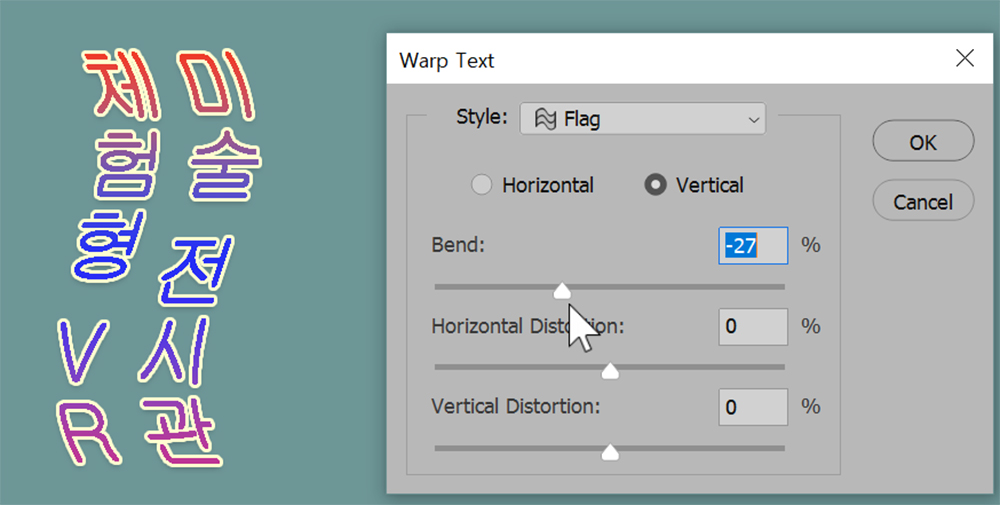
Warp text(텍스트 뒤틀기)는 Flag로 하고 Vetical로 선택하세요.
Bend(구부리기)는 -25정도 하시면 됩니다.
지시사항에 정확한 값이 나와있지 않으니 적당히 비슷하게 해주세요.
문자 효과 ③

가로문자도구를 사용해서 글자를 입력합니다.
문자창에서 Rest Character로 값을 초기화하고 글자를 입력하세요.

문자창에서 글꼴, 크기, 컬러를 변경합니다.
만약 줄과 줄 간격이 출력형태와 다르게 나온다면 (Auto)로 설정을 하세요.

레이어 스타일 창을 열어서 Stroke에 체크를 합니다.
여기도 position을 outside 하세요.

Warp text(텍스트 뒤틀기)는 Flag로 하고 Horizontal을 선택하세요.
Bend(구부리기)는 -30정도 하시면 됩니다.
